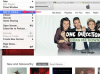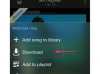iPhoneのリピート機能を使ってビートを続けましょう。
画像クレジット: 株式会社/ウェーブブレイクメディア/ゲッティイメージズ
iPhoneまたはヘッドフォンのいずれかが機能しなくなるまで、特定の曲、プレイリスト、またはアルバムを聴くと、ワークアウトや仕事の1日を終えることができます。 これが発生した場合、スマートフォンのロックを解除し、ミュージックアプリを開いて、それらのいずれかを最初からやり直す必要があると、その瞬間から抜け出し、エクスペリエンスが低下する可能性があります。 ループで同じことを聞きたいことがわかっている場合は、ミュージックアプリのリピートボタンを使用して、溝にとどまることができます。
リピートソング
ステップ1
「音楽」をタップしてこのアプリを開きます。
今日のビデオ
ステップ2
利用可能な並べ替えオプションの1つをタップします:アルバム、曲、プレイリスト、アーティスト、コンピレーション、ジャンル、または作曲家。
ステップ3
再生したい曲の名前をタップして、その曲の再生を開始します。
ステップ4
「リピート」をタップしてから「リピートソング」をタップします。 リピートテキストはリピートソングと表示され、リピートソング機能がオンになっている限り赤で強調表示されます。
ステップ5
「RepeatSong」をタップしてから「RepeatOff」をタップすると、曲の繰り返しがオフになります。
プレイリストをリピートする
ステップ1
「音楽」をタップしてから、iPhone画面の「プレイリスト」をタップします。
ステップ2
再生したいプレイリストの名前をタップします。
ステップ3
プレイリスト内の任意の曲をタップして、その時点でプレイリストの再生を開始します。
ステップ4
[リピート]をタップしてから、[プレイリストをリピート]をタップします。 リピートテキストはリピートプレイリストと表示され、リピートプレイリスト機能がオンになっている限り赤で強調表示されます。
ステップ5
[プレイリストを繰り返す]をタップしてから[オフを繰り返す]をタップして、プレイリストの繰り返しをオフにします。
リピートアルバム
ステップ1
iPhone画面で「音楽」をタップしてから「アルバム」をタップします。
ステップ2
再生したいアルバムの名前をタップします。
ステップ3
アルバム内の任意の曲をタップして、その時点でアルバムの再生を開始します。
ステップ4
「リピート」をタップしてから「アルバムをリピート」をタップします。 リピートテキストはリピートアルバムと表示され、リピートアルバム機能がオンになっている限り赤で強調表示されます。
ステップ5
「アルバムを繰り返す」をタップしてから「オフを繰り返す」をタップすると、アルバムの繰り返しがオフになります。
警告
この記事の情報は、iOS7.1を実行しているiPhone5Sに適用されます。 手順は他のバージョンや製品によって異なる場合があります。